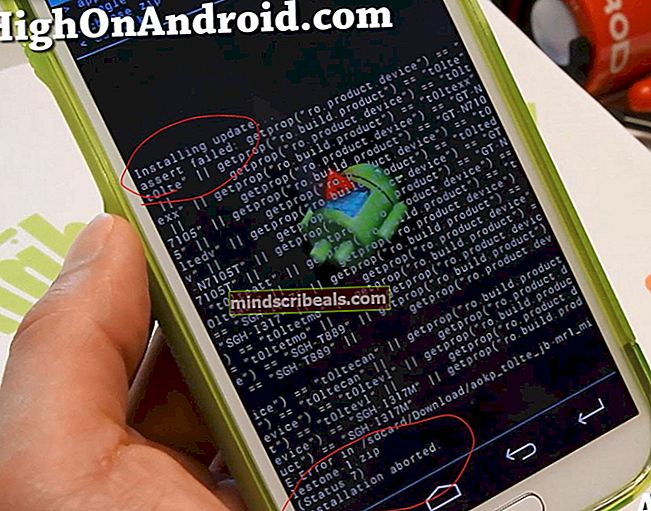Oprava: SYSTEM_SERVICE_EXCEPTION (dxgkrnl.sys)
dxgkrnl.sys je soubor Microsoft DirectX graphics kernel. Funguje s ovladači vaší grafické karty a jako takový by neměl být žádným způsobem upravován.
Získání BSOD s touto zprávou, SYSTEM_SERVICE_EXCEPTION (dxgkrnl.sys) označuje, že grafická karta a její ovladače nějakým způsobem selhaly. Jedná se však o problém se softwarem a je snadné jej vyřešit. Mezi zranitelné uživatele patří mimo jiné lidé, kteří v SLI používají více GPU, stejně jako lidé, kteří používají Nvidia Surround pro práci na více monitorech. Obvykle se zobrazuje u uživatelů systému Windows 10, ale uživatelé starších verzí systému Windows nejsou vyloučeni.

Existuje několik věcí, které můžete udělat, abyste tento problém vyřešili, a všechny jsou poměrně snadno sledovatelné. Možná si budete chtít přečíst všechny, protože se týkají různých skupin uživatelů, takže byste měli zjistit, které z nich se hodí jako první, a použít příslušnou metodu.
Metoda 1: Zakázat SLI
Ačkoli jde spíše o řešení než o metodu, pokud používáte verzi Nvidia 353.62 a používáte více než jednu grafickou kartu, je to zatím jediné řešení. Zakázání SLI způsobí, že při práci s graficky náročnými aplikacemi nebo hrami utrpíte hit výkonu, ale je to jediné řešení pro tuto verzi ovladačů Nvidia.
Chcete-li deaktivovat SLI, budete muset otevřít Ovládací panel Nvidia, podle kliknutím pravým tlačítkem na ploše a vyberte jej z rozevírací nabídky. Vlevo uvidíte a navigační podokno. Rozbalte 3D nastavení možnost a vyberte Nastavte konfiguraci SLI a PhysX. Uvnitř tohoto menu pod Konfigurace SLI, měli byste si vybrat Zakázat SLI. Zavřete ovládací panel Nvidia kliknutím Aplikovat, pak OK později.
Tato metoda je pro uživatele, kteří z nějakého důvodu nemohou nebo nebudou aktualizovat na novější ovladače pro své GPU. O tomto konkrétně je známo, že způsobuje BSOD, zejména u Windows 10. Metodu můžete použít k prevenci BSOD, dokud nenajdete trvalejší opravu, například novější ovladač.
Metoda 2: Zakažte Nvidia Surround
Surround je technologie Nvidia pro lidi, kteří chtějí provozovat více než jeden displej najednou, a nabízí pohlcující herní možnosti, které mohou skutečně vylepšit váš zážitek. Je však známo, že způsobuje problémy se systémem Windows 10 a jeho deaktivace může zabránit zobrazování těchto obávaných BSOD.
Chcete-li jej deaktivovat, klikněte pravým tlačítkem myši na ploše a otevřete Ovládací panel Nvidia. Opět v navigační panel nalevo, rozšířit 3D nastavení a klikněte na Nakonfigurujte Surround, PhysX. Pod Konfigurace prostorového zvuku, měli byste zrušit zaškrtnutí Rozpětí displeje s Surround. Nyní můžete zavřít ovládací panel Nvidia kliknutím Aplikovat, pak OK.
Metoda 3: Odinstalujte ovladače Nvidia a nechte Windows nainstalovat své vlastní
Jelikož jde o problém s ovladači, dalším možným řešením je odinstalovat ovladače, které jste nainstalovali, a nechat systém Windows, aby si nainstaloval vlastní. Systém Windows najde kompatibilní ovladače, které by neměly způsobovat žádné problémy s počítačem, a budete jej moci bez obav používat. Kroky k tomu jsou poměrně snadné.
Otevři Start menu a hledejte Správce zařízení. Otevřete výsledek a zobrazí se seznam zařízení připojených k vašemu počítači. Rozšířit Ovladače displeje a uvnitř najdete ovladače grafické karty. Klikněte pravým tlačítkem myši a vyberte si Odinstalovat. Postupujte podle pokynů a nechte průvodce odinstalací provést restart systému. Po restartu můžete použít Windows Update stáhnout nejnovější ovladače. Typ Windows Update v Start nabídku a otevřete výsledek. Klikněte na Kontrola aktualizací a Windows by měly vidět, že pro vaši grafickou kartu nejsou aktuálně nainstalovány žádné ovladače, díky čemuž bude hledat vhodné ovladače na internetu. Nechte je stáhnout a nainstalovat je a restartovat váš systém znovu.
Vzhledem k tomu, že v systému Windows jsou nainstalovány ovladače grafické karty, měl by být váš systém v provozu tak, jak byl před chybami. Jedná se o metodu, která funguje u řady problémů s ovladači GPU, a bylo prokázáno, že funguje i pro tento.
The dxgkrnl.sys Je známo, že chyba existuje jak pro Nvidia, tak pro Microsoft. Pokud se však raději vyhnete čekání na jejich řešení, můžete postupovat podle výše uvedených kroků a zařízení opravit sami, abyste jej mohli nadále používat, aniž byste se báli Modré obrazovky smrti.
Metoda 4: Analyzujte soubory DMP
Pokud výše uvedené metody problém nevyřeší, klikněte na (tady) pro zobrazení průvodce WinDBG, abyste mohli sami analyzovat soubory BSOD Dump Files.